这篇文章主要介绍了GFX Tool这款手机游戏画质修改工具,专注于提升《绝地求生 移动版》等手游的画面质量和流畅度。它适用于各种手机配置,尤其是中低端机可以通过调整性能设置解决卡顿问题;而高端机则能进一步优化画质和帧率,带来更极致的游戏体验。
软件提供了丰富的自定义选项,比如更改分辨率、解锁HDR图形、调节抗锯齿和阴影效果等,帮助玩家根据需求优化游戏表现。使用方法也很简单:关闭游戏后打开GFX Tool选择版本,调整设置并保存即可运行游戏。需要注意的是,每次进入游戏前最好重新使用工具箱修改画质,避免设置被还原。
文章还解答了一些常见问题,比如如何处理卡顿、设置无效或低画质下无法调帧等问题,并建议中低端手机不要过度追求高画质和帧率,必要时可以考虑升级设备。最后提到GFX Tool已支持Android 14/15系统,修复了一些小错误。
总的来说,GFX Tool是个挺实用的工具,但使用时要小心设置不当可能导致游戏卡顿或兼容性问题,尤其是中低端手机用户更需谨慎操作。
GFX Tool是一款画质助手,可修改PUBG MOBILE游戏内画质和帧数。GFX Tool画质修改器专注于提升手机游戏画质与流畅度,为您的手游体验带来质的飞跃,无论是低端机还是高端机,它都能大显身手。针对低端机,可有效修改游戏配置,依据代码精细设置游戏性能,解决卡帧困扰,全方位提升性能,让游戏运行如丝般顺滑。高端机则能借此适配更高清的画质,稳定帧数,尽享极致视觉盛宴。
软件特点
更改分辨率
解锁HDR图形和所有FPS级别
完全控制抗锯齿和阴影
以及更多其他有用的选项
如何使用GFX工具
•在启动GFX Tool之前关闭当前正在运行的游戏。
•选择您的游戏版本。
•根据您的需求和设备功能自定义图形。
•设置完所有内容后,单击“接受并运行游戏”。
GFX Tool怎么选择游戏版本?
1、当我们每次打开软件的时候,上方会出现【选择游戏版本的】提示,这个时候只需要勾选需要的版本即可。
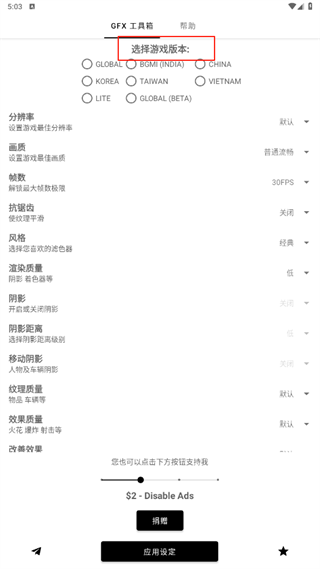
2、如图,当工具箱主界面上方游戏版本栏消失的时候,说明已经选择好游戏版本了,接下来设置好分辨率、画质、帧数等选项后点击下方【应用设定】即可保存设置。
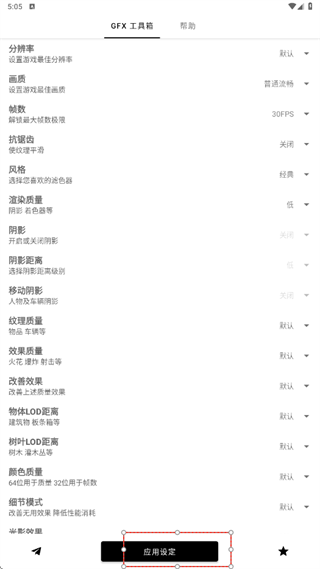
3、如果需要重新选择游戏版本,只需要在后台结束工具箱的运行,再重新打开手机桌面上的GFX 工具箱,可看到再次出现了游戏版本的选项。
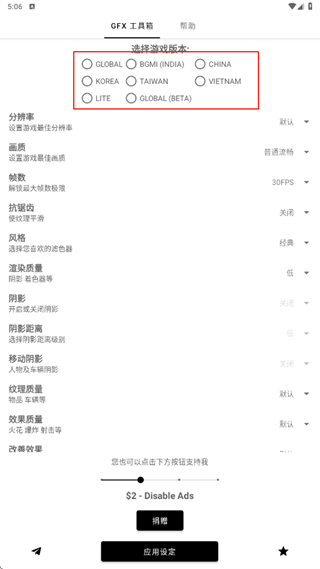
GFX Tool常见问题
1、GFX 工具箱修改画质后下次进入游戏画质会还原
答:请每次进入游戏前使用一下本工具箱进行修改一下,目前已知修改纹理低于200都会还原。自测小米MIX2工具箱修改第2个问题描述画质,下次进入游戏没有还原过。其他型号手机请自测。
2、GFX 工具箱修改画质后卡不卡
答:中低端1-2GB运存手机请不要在工具箱把所有项修改到极致。中低端手机建议分辨率1600×900以下。画质均衡以下,可以尝试60帧。至于高端机4GB以上手机,工具箱参数设置根据自己需求调整即可。想要最根本解决卡不卡的问题个人建议换个高端手机,这样可以体验更极致画质而不卡的问题。
3、使用工具箱敏感度还原问题
答:使用工具箱请一定要在最后一项(保存控件)选择开启。
4、工具箱修改画质失败或者无效
答:可能你用过其他画质工具,请先进入游戏重置一次游戏画面,然后彻底退出游戏,重新进入本工具箱进行修改,一次不行多试一下。
5、低画质修改60帧失败问题
答:先在工具箱设置好如上面参数时,工具箱应用设定后进入游戏,在游戏设置里手动把工具箱没有改好的设定修改一下,如画质高清改为最流畅。
更新日志
v10.4.0版本
• 添加了对 Android 14/15 的支持
• 小错误修复和改进

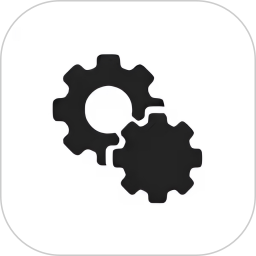
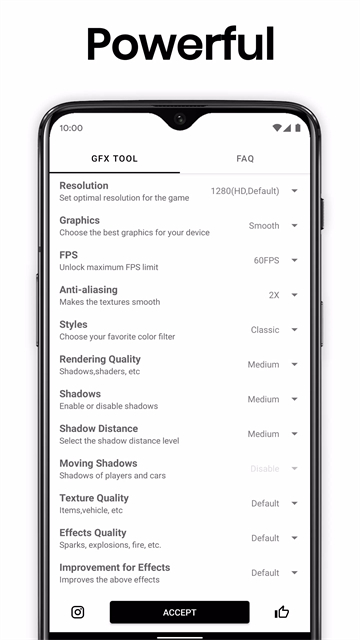
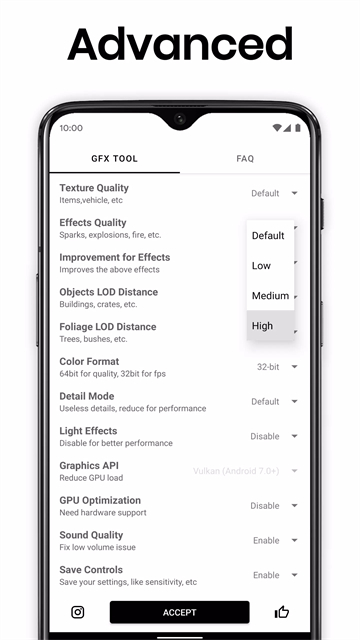
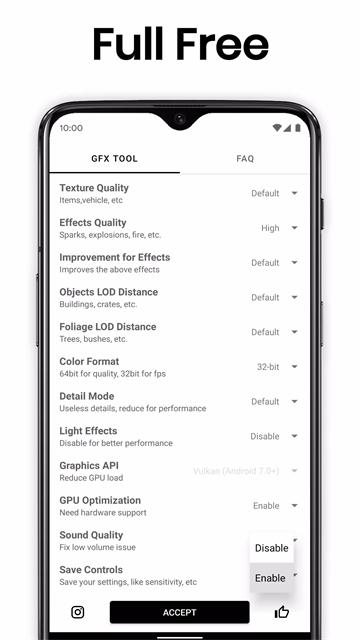
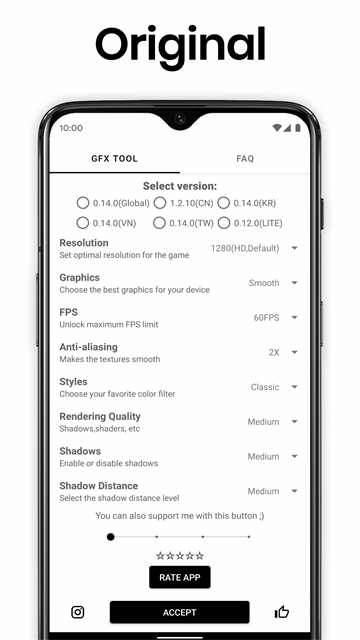

















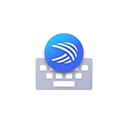





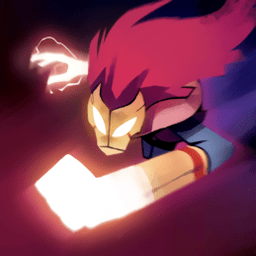


共有 0条评论